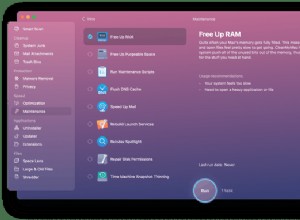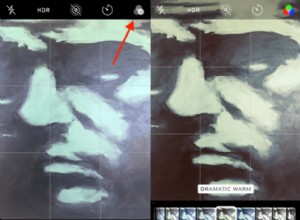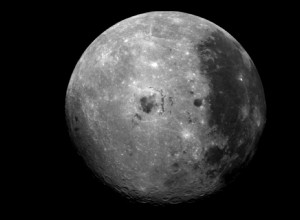مع الصور عالية الدقة والتطبيقات المتقدمة والألعاب بجودة وحدة التحكم ، تمتلئ ذاكرة iPhone الخاصة بك في أي وقت من الأوقات. حتى المستخدمين الذين لديهم طرازات ضخمة بسعة 64 جيجا بايت يمكنهم العثور على الأشياء تخرج عن أيديهم بسرعة. وإذا كنت تستخدم iPhone بسعة 8 غيغابايت أو 16 غيغابايت ، فمن المحتمل أن ترى هذه الرسالة المزعجة "سعة التخزين ممتلئة تقريبًا" في وقت أقرب بكثير.
لحسن الحظ ، هناك الكثير من الأشياء التي يمكنك القيام بها لإفساح المجال على iPhone ، يدويًا وآليًا ، لذلك دعونا نلقي نظرة.
ماذا ستحتاج:
- جهاز iPhone الخاص بك
- Gemini Photos ، تطبيق iPhone بواسطة MacPaw
- جهاز Mac الخاص بك
- CleanMyMac X ، تطبيق Mac بواسطة MacPaw
- الاتصال بالإنترنت
كيفية التحقق مما يشغل مساحة تخزين iPhone
قد يكون جهاز iPhone الخاص بك مليئًا بأشياء لا تحتاجها حقًا. نظرًا لأنها تشغل مساحة كبيرة ، فمن المهم معرفة ما يستهلك مساحة التخزين لديك.
للتحقق مما يشغل مساحة تخزين على iPhone ، انتقل إلى الإعدادات> عام> تخزين iPhone. في الجزء العلوي ، سترى مقدار المساحة التي استخدمتها والمقدار المتاح لديك. يوجد أدناه قائمة بتطبيقاتك مرتبة حسب مقدار المساحة التي تشغلها. يمكنك النقر على كل تطبيق للحصول على مزيد من المعلومات حول كيفية استخدامه للتخزين.
كيفية مسح ذاكرة iPhone
فيما يلي بعض الطرق السهلة للحفاظ على iPhone الخاص بك من نفاد مساحة التخزين دون حذف الأشياء التي تحتاجها بالفعل.
حذف الصور الزائدة
إذا كنت قد تحققت من مساحة تخزين iPhone كما اقترحنا أعلاه ، فأنت تعرف بالفعل من هو الهائج الرئيسي (بالنظر إليك ، الصور). بالطبع ، لا يعد مسح مكتبة الصور بالكامل خيارًا ، ولكن ربما توجد صور يمكنك التخلص منها:
- لقطات متشابهة (مثل الصور الذاتية الخمس التي التقطتها حتى تتمكن من اختيار صورة جيدة)
- صور ألواح الكتابة والملاحظات والشيكات وأشياء من هذا القبيل
- لقطات شاشة لم تعد بحاجة إليها
يمكنك تصفح مكتبتك والتخلص من هذه الصور يدويًا ، ولكن البديل الأسرع والأكثر ملاءمة هو تطبيق iPhone مثل Gemini Photos. وإليك كيفية إخلاء بعض المساحة باستخدامه:
- قم بتنزيل صور Gemini وابدأ تشغيلها. سيبدأ تلقائيًا في فحص مكتبتك.
- اذهب إلى Clutter. هذا هو المكان الذي ستشاهد فيه لقطات شاشة وصور نصوص وأشياء أخرى غير مفيدة. سيتم تحديد جميع الصور مسبقًا ، ولكن يمكنك إلغاء تحديد الصور التي ما زلت بحاجة إليها.
- انقر على "حذف"
- انتقل إلى مماثلة. سيتم تجميع مجموعات من الصور المتشابهة وتحديدها مسبقًا ، مع بقاء أفضل صورة في كل مجموعة.
- راجع مجموعة ، وحدد الصور الأخرى إذا كنت ترغب في ذلك ، وانقر على "حذف" لإزالة المحددة
راجع كل مجموعة من الصور المتشابهة من هذا القبيل وسرعان ما ستتقلص مكتبتك ببضعة غيغابايت وستصبح التنقل أسهل.
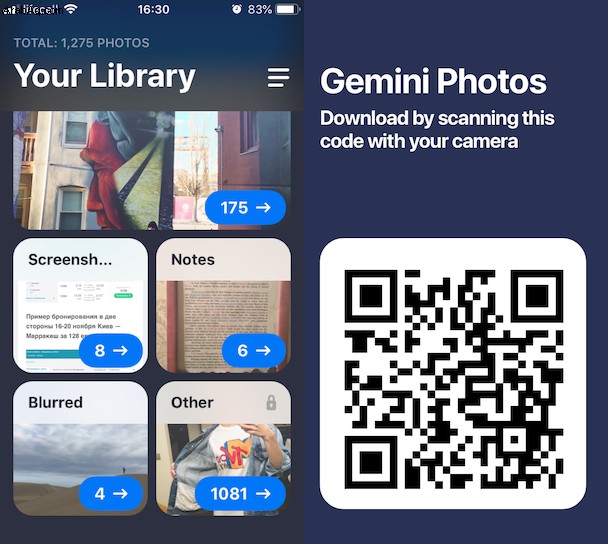
نقل الصور ومقاطع الفيديو الخاصة بك
حتى بعد إزالة بعض الدهون من مكتبتك ، من المحتمل أن الصور لا تزال تستهلك الكثير من مساحة iPhone. ماذا أفعل؟ انقل الصور ومقاطع الفيديو إلى جهاز الكمبيوتر الخاص بك. إذا كان لديك جهاز Mac ، فإن أسهل طريقة هي توصيل جهاز iPhone ومزامنة جميع ملفات الوسائط بجهاز Mac. ثم يمكنك حذف الملفات الأصلية من هاتفك.
بدلاً من ذلك ، يمكنك تحميلها على خدمة تخزين عبر الإنترنت مثل iCloud. إنه ملائم للغاية لأن مكتبة صور iCloud تحتفظ تلقائيًا بكل صورة ومقاطع فيديو تلتقطها في السحابة ، حتى تتمكن من الوصول إلى مكتبتك من أي جهاز ، في أي وقت تريده.
إليك كيفية تحميل الصور إلى iCloud:
- سجّل الدخول إلى حسابك على iCloud.com. إذا لم يكن لديك واحد ، قم بإنشائه.
- انتقل إلى "الإعدادات" على جهازك وحدد "الصور"
- شغّل مكتبة صور iCloud
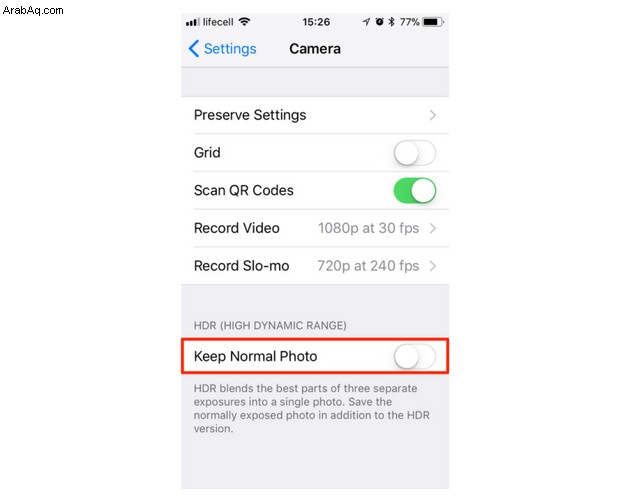
الآن عند إجراء تعديلات على جهاز iPhone أو Mac الخاص بك ، سيتم تحديث الصورة تلقائيًا عبر جميع أجهزتك.
لاحظ أنه عند مزامنة الصور مع جهازك ، يظل بعضها مخبئًا على جهاز Mac الخاص بك. لا تؤدي هذه البيانات إلا إلى إهدار مساحة على القرص بعد إتمام المزامنة ، لذا من الأفضل تنظيفها. أداة مساعدة مثل CleanMyMac X هي طريقة سهلة لمسح ذاكرة التخزين المؤقت للصور على iOS (ويمكن تنزيلها مجانًا). بنقرتين فقط ، ستزيل جميع الملفات غير المهمة من جهاز Mac الخاص بك.
يرجى ملاحظة أنه لديك افتراضيًا 5 غيغابايت من مساحة التخزين المجانية على iCloud. للحصول على نصائح مفيدة حول كيفية إدارته ، راجع دليلنا كيفية مسح محرك iCloud.
امسح المجلد المحذوف مؤخرًا
انتقلت جميع الصور التي قمت بحذفها في الخطوتين 1 و 2 إلى المجلد المحذوف مؤخرًا في الصور. يقوم هذا المجلد بتخزينها لمدة 30 يومًا في حالة تغيير رأيك ، وطالما بقيت الصور هناك ، فإنها تشغل مساحة على جهاز iPhone الخاص بك. نظرًا لأن هدفك هو الحصول على المزيد من السعة التخزينية ، فلا تنسَ إفراغ "المحذوفة مؤخرًا".
إليك كيفية تحرير مساحة على iPhone عن طريق إزالة الصور المحذوفة مؤخرًا:
- افتح تطبيق الصور وانقر على "المحذوفة مؤخرًا"
- انقر على "تحديد واختيار كل الصور التي تريد حذفها عن طريق النقر على كل واحدة"
- ثم انقر على "حذف"
- أكد رغبتك في حذف الصور
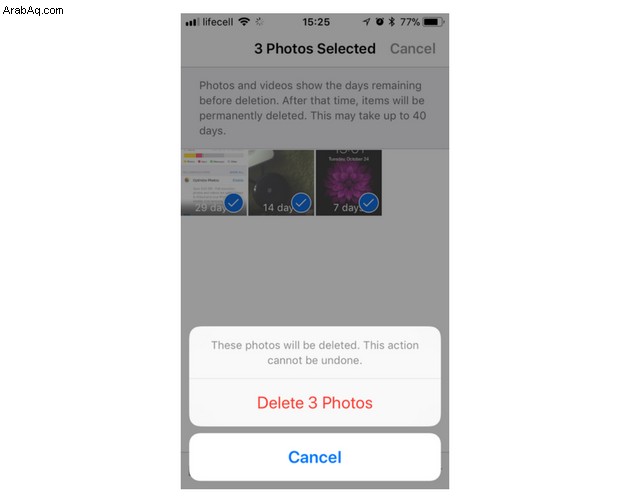
ستتم إزالة الصور المحددة من جهاز iPhone الخاص بك.
تعطيل حفظ الصور المكررة عند التصوير في HDR
عندما تلتقط صورًا بتقنية HDR ، يحفظ iPhone لقطتين:الصورة الأصلية والصورة المعالجة. ستحرر الكثير من مساحة تخزين iPhone إذا قمت بتعطيل حفظ النسخ المكررة. فقط قم بما يلي:
- انتقل إلى "الإعدادات" وحدد الكاميرا
- مكّن الاحتفاظ بالصورة العادية
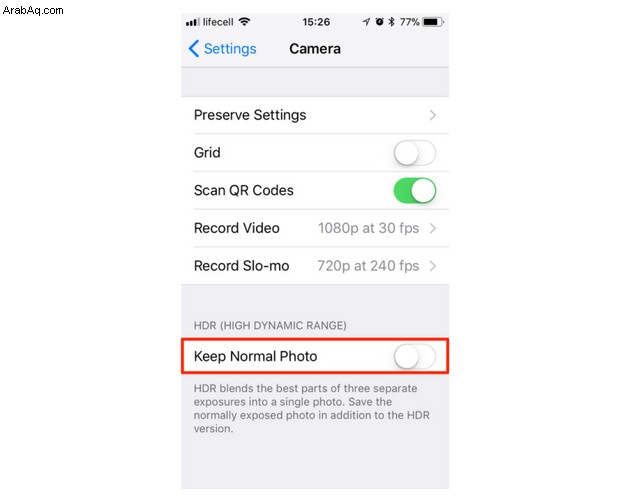
من الآن ، سيتم حفظ إصدارات HDR من صورك فقط.
مسح ذاكرة التخزين المؤقت للمتصفح
إذا كنت تستخدم iPhone غالبًا لتصفح الويب في Safari أو Chrome ، فضع في اعتبارك أن هاتفك ربما يخزن ذاكرات التخزين المؤقت والبيانات الأخرى التي لا تحتاجها. وستندهش من مقدار المساحة التي يمكنك إخلاءها بمجرد محو ذاكرة التخزين المؤقت للمتصفح.
فيما يلي كيفية مسح ذاكرة التخزين المؤقت Safari:
- انتقل إلى الإعدادات
- البحث عن Safari
- اختر Clear History and Website Data
إذا كنت تستخدم Chrome ، فاتبع الخطوات التالية:
- افتح Google Chrome على جهاز iPhone
- انقر على الخيارات> الإعدادات
- مرر لأسفل وانقر على الخصوصية
- انقر على "محو بيانات التصفح"
- اختر بيانات التصفح التي تريد محوها (سجل التصفح وملفات تعريف الارتباط والصور والملفات المخزنة مؤقتًا) وانقر على "محو بيانات التصفح"
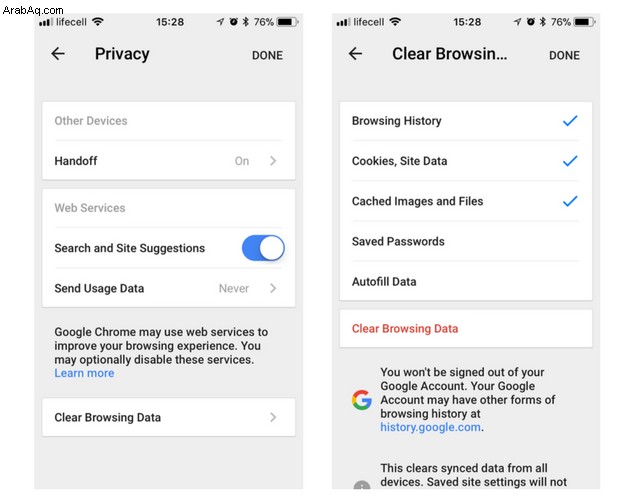
إيقاف تخزين الرسائل إلى الأبد
بشكل افتراضي ، يخزن جهاز iPhone الخاص بك جميع الرسائل التي ترسلها وتستقبلها… إلى الأبد. يعد هذا مناسبًا إذا كنت ترغب في قراءة محادثاتك التي تبلغ من العمر عامين ، وليس مناسبًا جدًا عندما يبدأ تخزين iPhone الخاص بك بالملء.
لمنع هاتفك من حفظ الرسائل إلى الأبد ، اتبع الخطوات التالية:
- انتقل إلى "الإعدادات" وانقر على "الرسائل"
- مرر لأسفل وصولاً إلى "سجل الرسائل" وانقر على "الاحتفاظ بالرسائل"
- التغيير إلى الأبد إلى 30 يومًا أو سنة واحدة
سترى رسالة منبثقة تسألك عما إذا كنت تريد حذف الرسائل القديمة ، انقر على "حذف" للمتابعة.

حذف الموسيقى التي تم تنزيلها
من المحتمل أن يكون لديك العديد من الأغاني على جهاز iPhone الذي لا تستمع إليها ، ولهذا السبب يجب عليك مسح قوائم التشغيل والألبومات الخاصة بك قليلاً. افتح تطبيق الموسيقى ، وانتقل إلى القائمة التي تريدها ، واسحب من اليمين إلى اليسار. انقر فوق حذف وستتم إزالة الأغنية.
إذا كنت تريد حذف كل الموسيقى الخاصة بك ، فقم بما يلي:
- انتقل إلى الإعدادات> عام> تخزين iPhone
- ابحث عن تطبيق الموسيقى ، ثم انقر عليه
- ضمن "المستندات والبيانات" ، اسحب لليسار على "كل الأغاني"
- انقر على "حذف"
ستتم إزالة جميع الأغاني من هاتفك ، حتى يتوفر لديك مساحة أكبر.
مسح كافة رسائل البريد الصوتي
مثل الموسيقى ، قد يستهلك بريدك الصوتي مساحة تخزين كبيرة ، خاصة إذا كنت شخصًا مشغولاً تتلقى الكثير من المكالمات كل يوم. قد تعتقد أنه عند حذف رسالة صوتية ، فإنها تختفي من iPhone إلى الأبد وتستعيد بعض المساحة. ومع ذلك ، كما هو الحال مع الصور ، فإنه لا يعمل بهذه الطريقة مع البريد الصوتي.
لا يتم مسح الرسائل التي "تحذفها" ؛ بدلاً من ذلك ، يتم وضع علامة عليها ليتم حذفها لاحقًا وإخراجها من صندوق الوارد الخاص بك. لا تزال موجودة حتى تقوم بإفراغ سلة المهملات. لحذفها نهائيًا والحصول على مساحة أكبر على iPhone ، اتبع الخطوات التالية:
- اضغط على رمز الهاتف
- اختر البريد الصوتي أسفل الزاوية اليسرى
- انقر على "تعديل" واختر جميع رسائل البريد الصوتي التي تريد حذفها
- انقر على "حذف"
- انتقل إلى مجلد الرسائل المحذوفة وانقر على مسح الكل
هذا هو. يتم حذف جميع رسائل البريد الصوتي الخاصة بك نهائيًا من جهاز iPhone الخاص بك.
أوه ، وإذا كنت من النوع المرئي ، فإليك مقطع فيديو قصير يعرض جميع الخطوات التي أوضحناها أعلاه.
نصيحة إضافية
في iOS 11 ، تقدم Apple أدوات إدارة التخزين إلى جهازك. هذا يعني أنك تحصل على اقتراحات حفظ تخزين فريدة بناءً على جهاز iPhone الخاص بك. وهي تشمل أشياء مثل مراجعة المرفقات الكبيرة والمحادثات ، وإلغاء تحميل التطبيقات غير المستخدمة ، وحفظ الرسائل في iCloud ، وغيرها. لذلك ، إذا كنت تستخدم نظام التشغيل iOS 11 ، فانتقل إلى مساحة تخزين iPhone وتحقق من التوصيات.
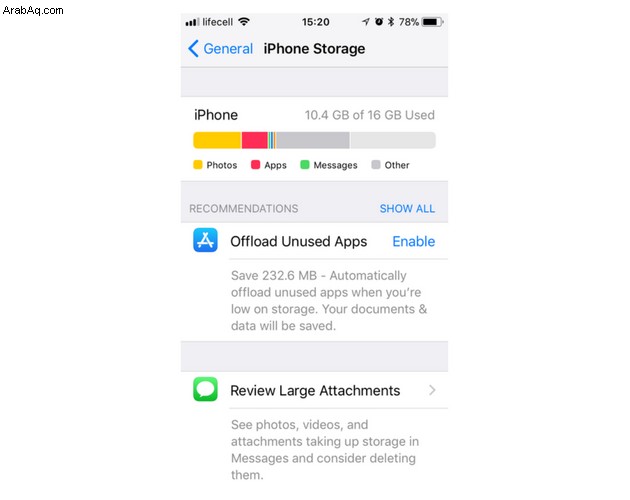
نأمل أن تكون قد وجدت دليل تحرّي الخلل وإصلاحه مفيدًا في معالجة هذه الرسالة المزعجة "التخزين شبه ممتلئ". استمتع بالتقاط صور جديدة ولا تقلق أبدًا بشأن نقص مساحة تخزين iPhone مرة أخرى. في صحتك!